Para realizar o cadastro de cliente execute os passos abaixo:
Clique no Menu - Cadastro - Cliente ou diretamente na tela principal do NORTESYS Clinic através da tecla de atalho F2. Ao abrir a tela de cadastro de clientes clique em Novo, ou tecla ALT+N, onde será exibido uma tela para o preenchimento do tipo de documento onde o mesmo pode ser CPF, CNPJ ou Outros que se refere há um documento oficial onde seja possível obter informações e a identificação do paciente, como por exemplo, certidão de nascimento:
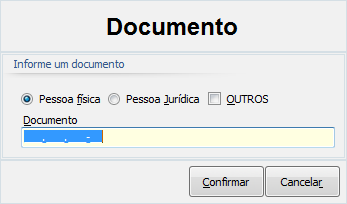
Ao informar o documento o usuário deverá preencher os campos obrigatórios: Nome, CPF, Data nascimento, Nome Mãe.
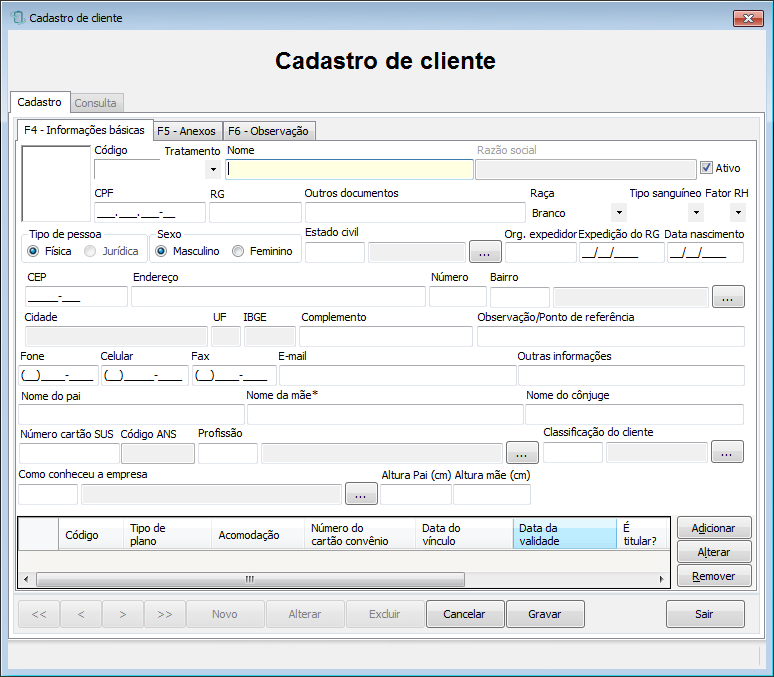
Adicionar a foto do cliente: O usuário deverá realizar um duplo clique sobre sobre a imagem a ser inserida a foto:  . Ao clicar será apresentado tela abaixo:
. Ao clicar será apresentado tela abaixo:
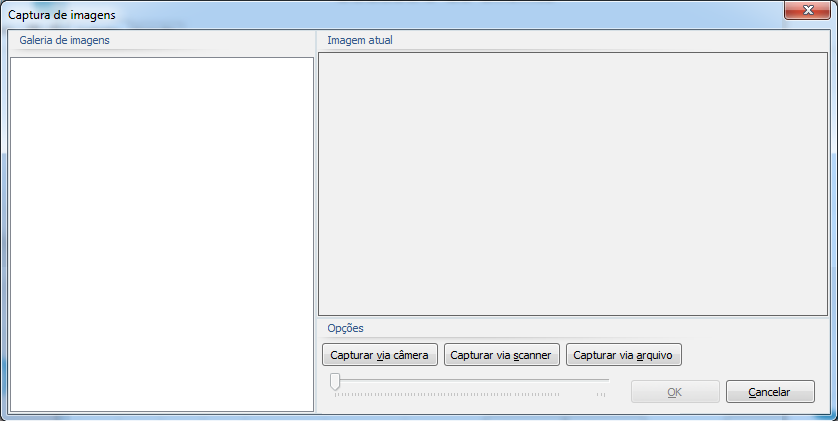
O sistema permite que o usuário possa inserir a foto de três formas através Web cam (com a câmera instalada corretamente) , Scanner devidamente instalada no computador, ou via arquivo desde que o mesmo esteja armazenado no computador. Ao adicionar a foto, o usuário deverá clicar no botão OK.
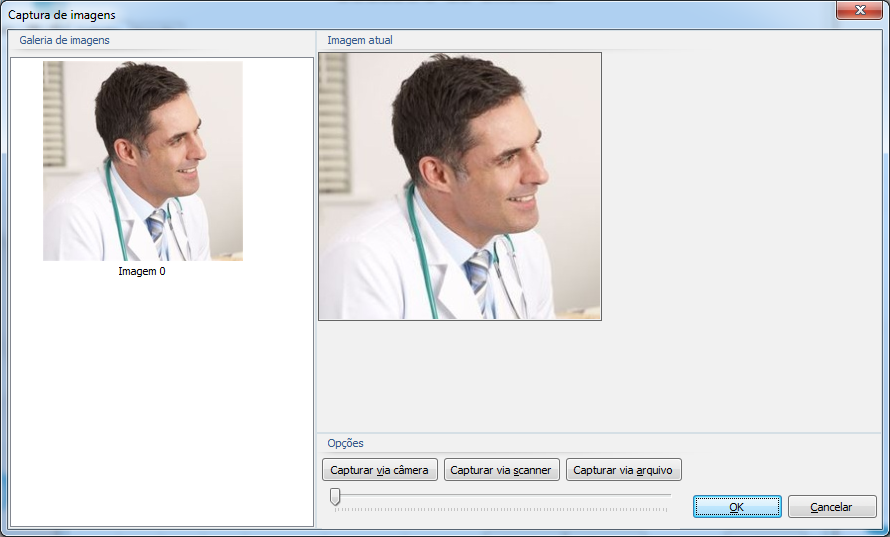
Após definir a imagem, o usuário deverá clicar no botão OK ou utilizar a tecla de atalho ALT+O para inserir imagem no cadastro do cliente.
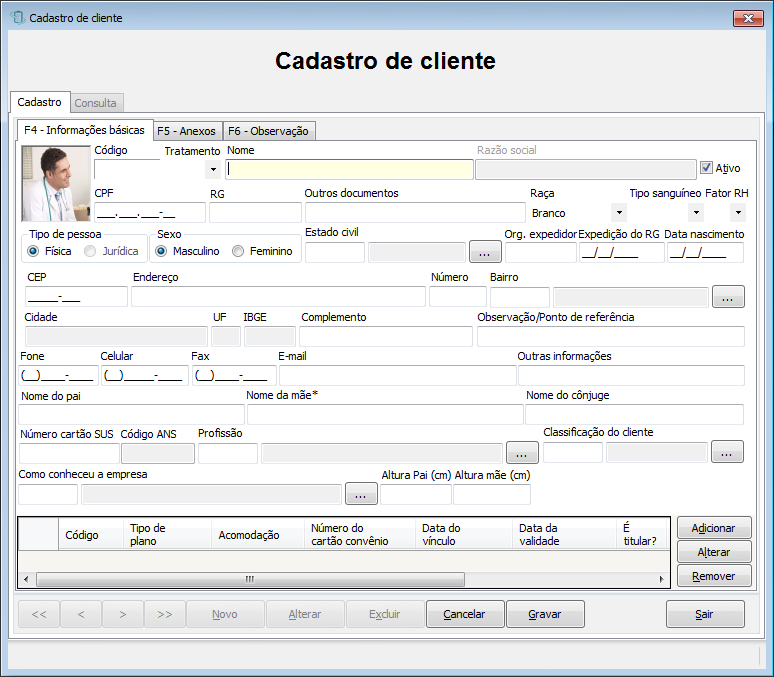
Após inserir os dados, o usuário deverá clicar em Gravar ou utilizar tecla de atalho ALT+G para salvar o registro.
Alterar Registro
Após clicar sobre a Guia Consulta você irá encontrar a tela abaixo:
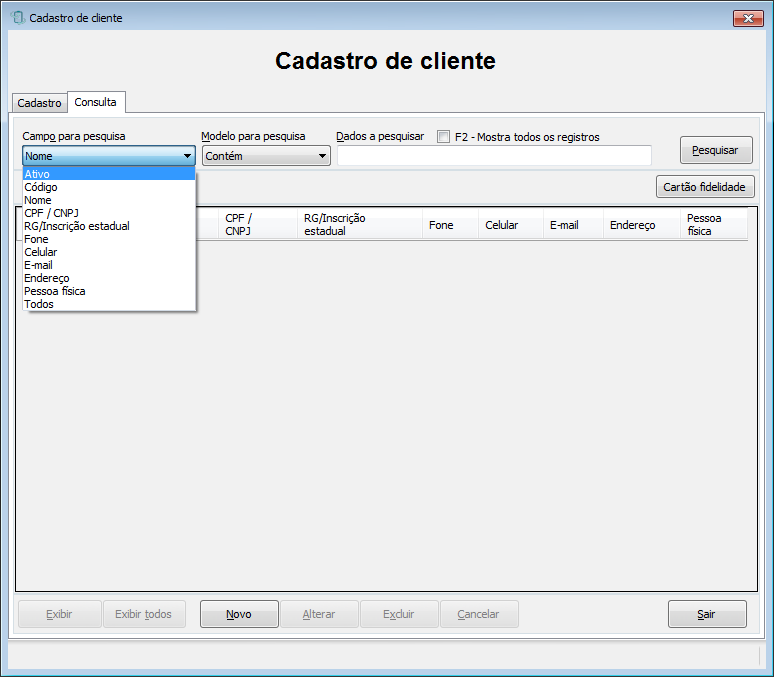
O usuário deverá escolher os critérios de como deseja pesquisar:
Campo para pesquisa: Escolha em qual campo deseja realizar a pesquisa.
Modelo para pesquisa: O usuário deverá informar as condições para pesquisa:
Inicia com: O sistema irá apresentar os registros que iniciam com a informação digitada.
Termina com: O sistema irá apresentar os registros que finalizam com a informação digitada.
Contém: O sistema irá apresentar os registros que contenha a informação digitada.
Exatamente: O sistema irá apresentar somente o registro da maneira como a descrição foi digitada.
Após escolher os critérios de pesquisa informar no campo Dados a pesquisar as informações que deseja consultar depois o usuário deverá clicar no botão Pesquisar ou na tecla de Atalho ALT+P para realizar a pesquisa ou então F2 para ser apresentado todos os cadastro de clientes desconsiderando os filtro de pesquisa.
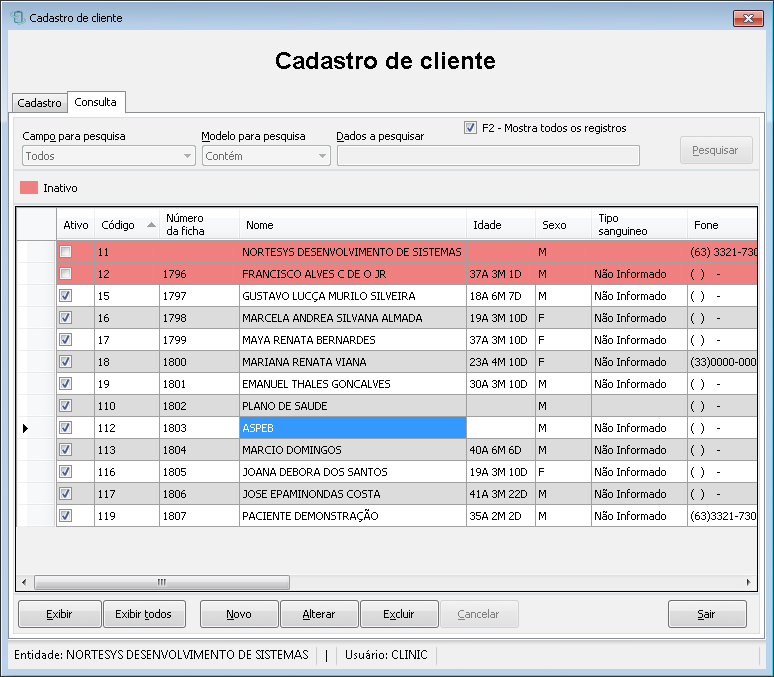
Após realizar a pesquisa o usuário poderá realizar as seguintes operações:
Alterar: O usuário deverá clicar no botão Alterar ou utilizar tecla de atalho ALT+A.
Excluir: O usuário deverá selecionar o registro e clicar no botão Excluir ou utilizar tecla de atalho ALT+X.
Exibir: O usuário deverá selecionar um registro e clicar no botão Exibir ou utilizar tecla de atalho ALT+E o sistema irá apresentar todas as informações cadastradas, sobre o cadastro escolhido.
Exibir todos: O usuário deverá selecionar um registro e clicar no botão Exibir todos ou utilizar tecla de atalho ALT+T, onde o sistema irá apresentar todos os registros cadastrados, sendo possível visualizá-los individualmente através dos ícones  .
.
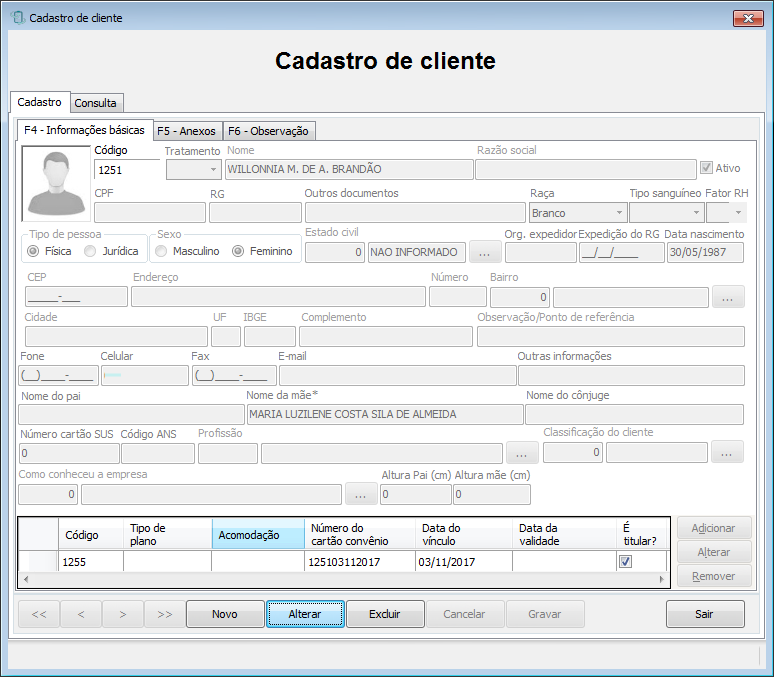
Adicionar Anexo: O usuário deverá selecionar o cliente, clicar no botão Alterar e na Guia Anexos ou utilizar a tecla de atalho F5 onde será apresentado tela abaixo:
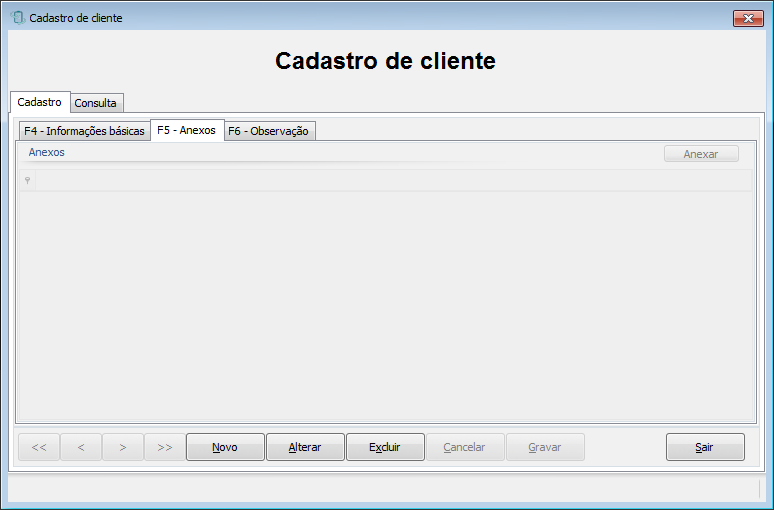
Ao clicar no Botão Anexar, o usuário será direcionado ao local para busca do arquivo que já deverá estar armazenado no computador.
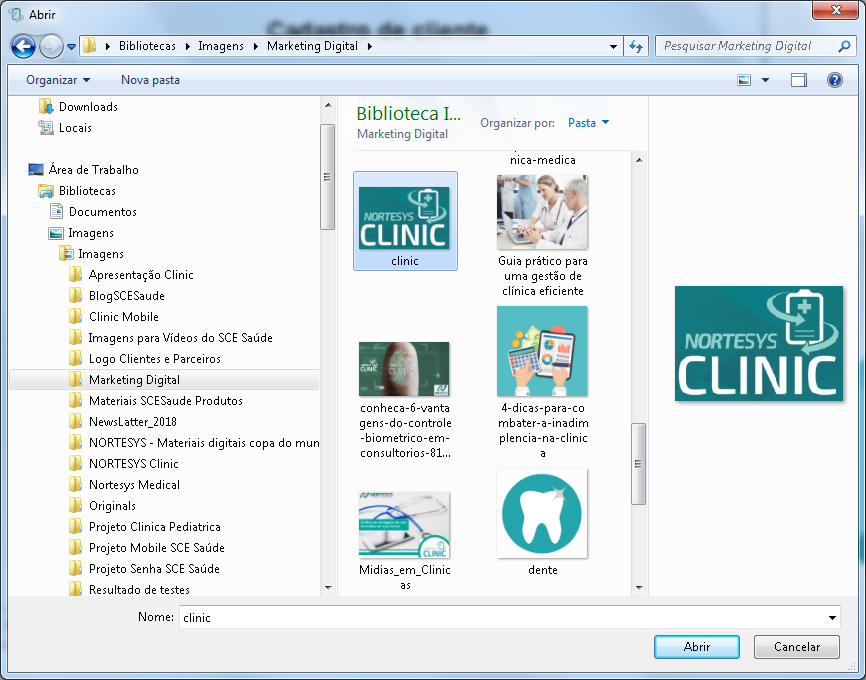
Ao clicar em abrir o sistema irá anexar o arquivo onde poderá ser visualizado ou excluído.
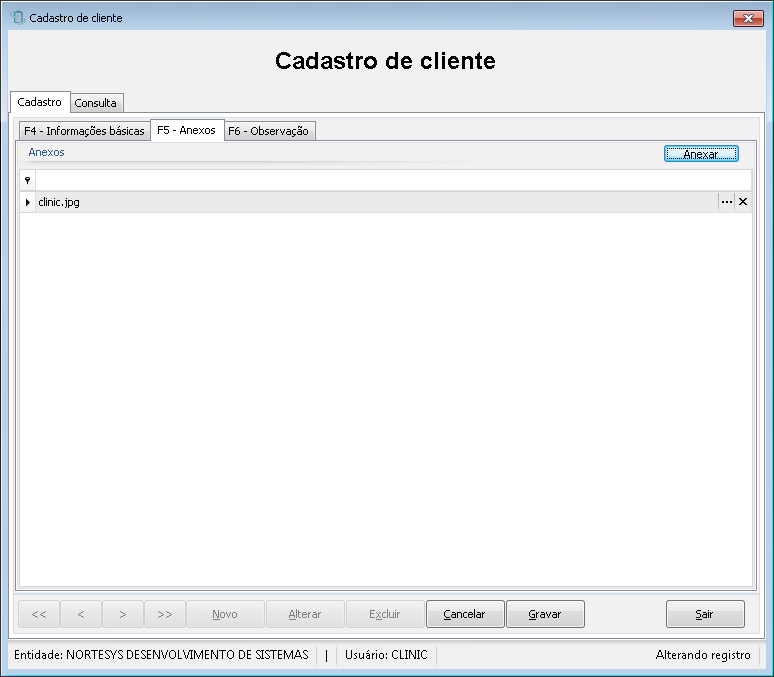
Visualizar Anexo: Ao clicar no botão  será apresentado três formas para que o usuário possa visualizar o arquivo:
será apresentado três formas para que o usuário possa visualizar o arquivo:
Baixar: Salva o arquivo no computador
Abrir: Visualizar a imagem
Cancelar: retornar à tela de anexos.
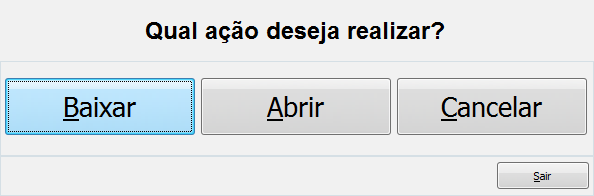
Excluir Anexo: Ao clicar no botão ![]() , o sistema solicitará a confirmação se deseja realmente excluir o anexo, se o usuário escolher "Sim" o mesmo é removido, ao clicar "Não" o sistema retorna a tela de cadastro.
, o sistema solicitará a confirmação se deseja realmente excluir o anexo, se o usuário escolher "Sim" o mesmo é removido, ao clicar "Não" o sistema retorna a tela de cadastro.
Após finalizar todos os processos, o usuário deverá clicar no Botão Gravar ou utilizar tecla de atalho ALT+G para salvar o registro.
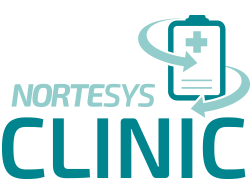
NORTESYS - Soluções em tecnologia
NORTESYS CLINIC NORTESYS Soluções em Tecnologia